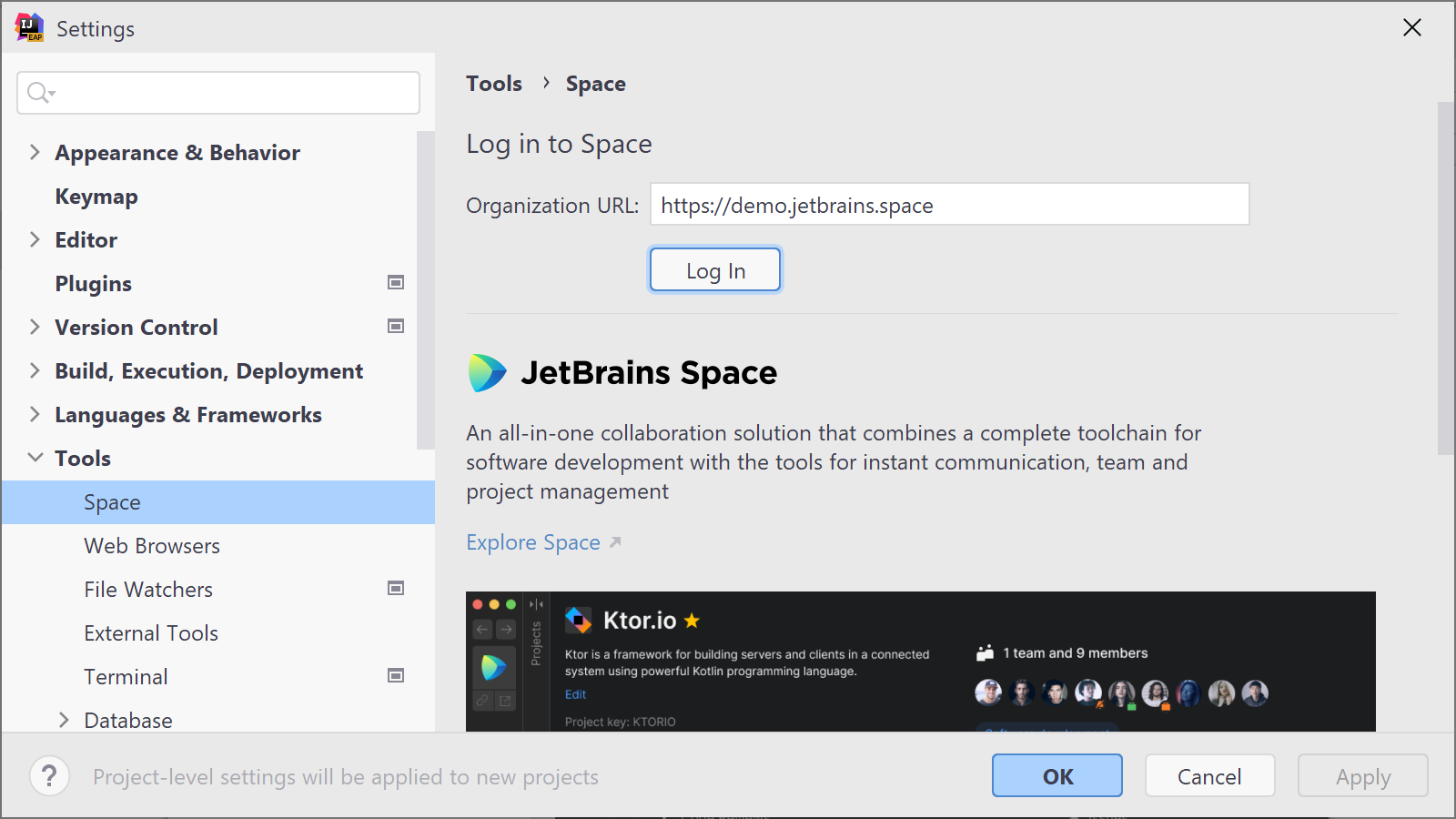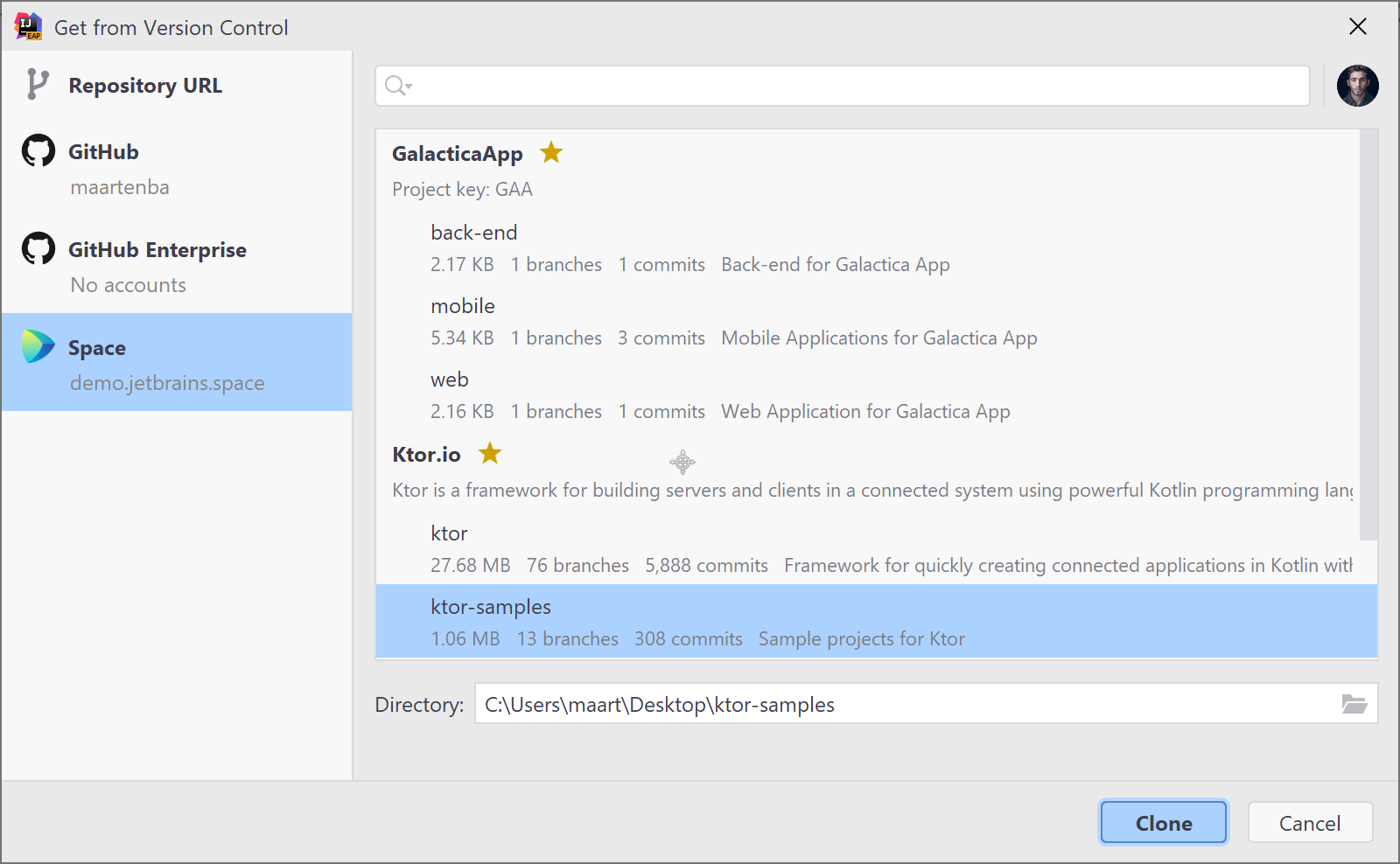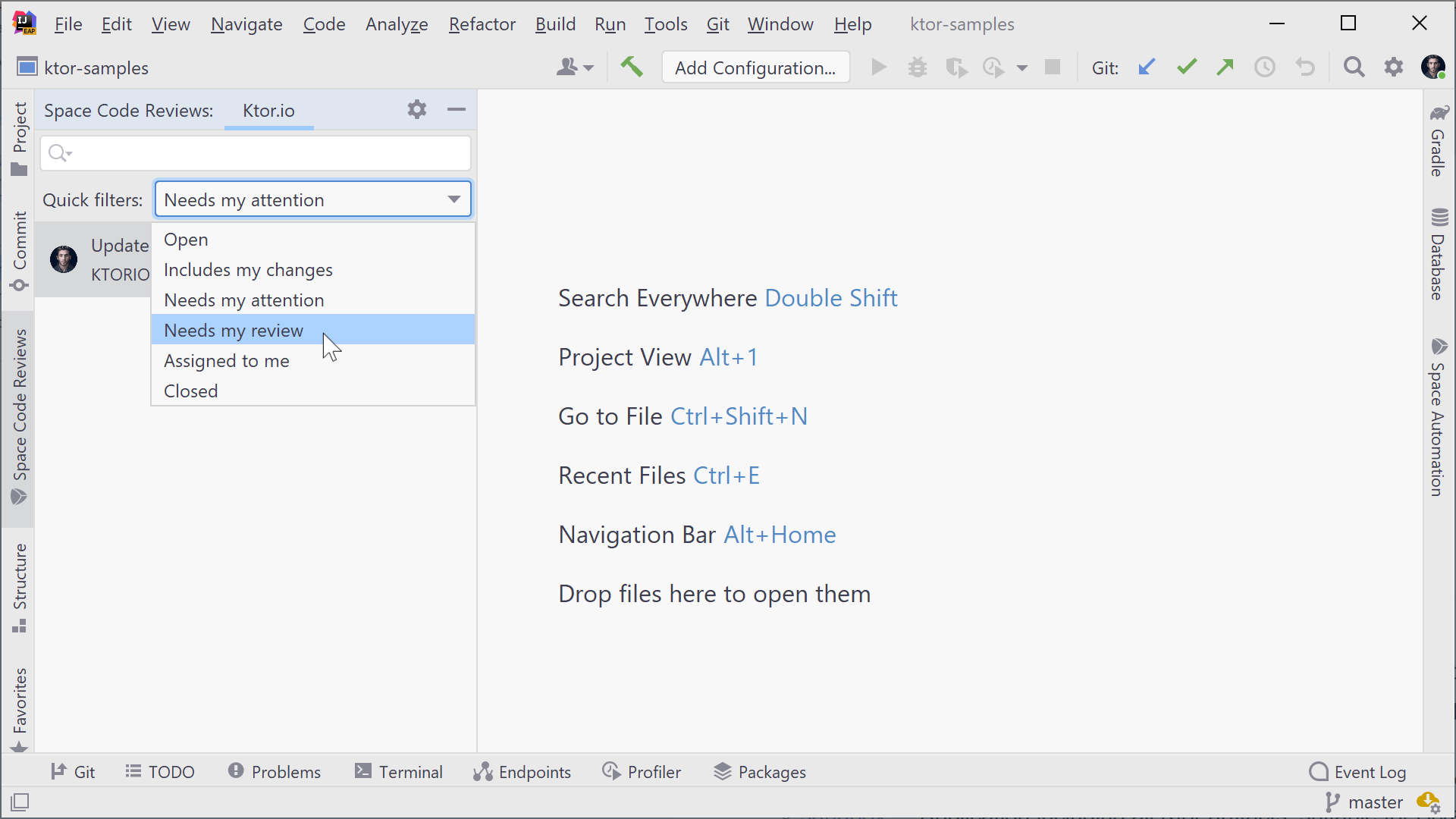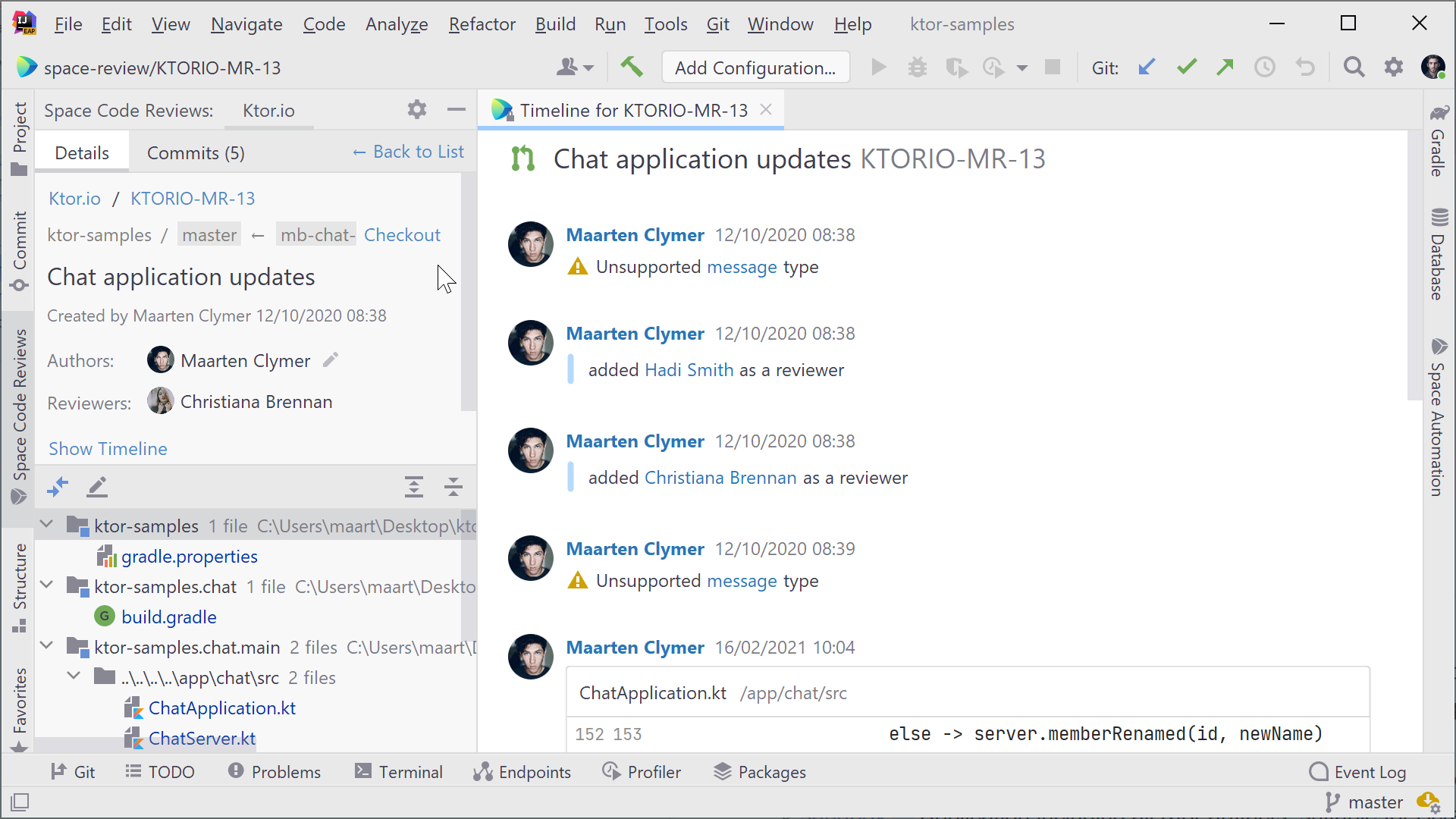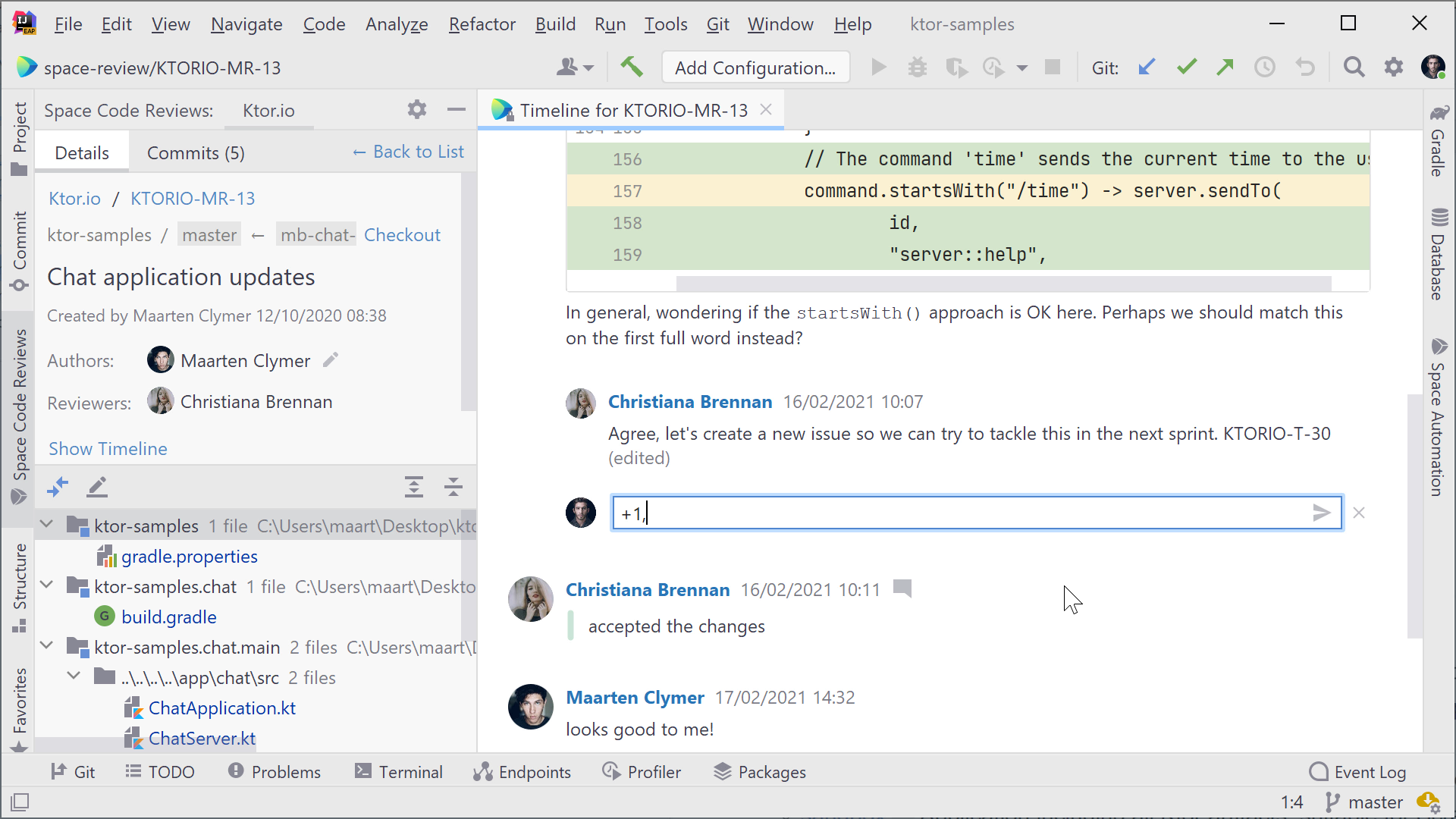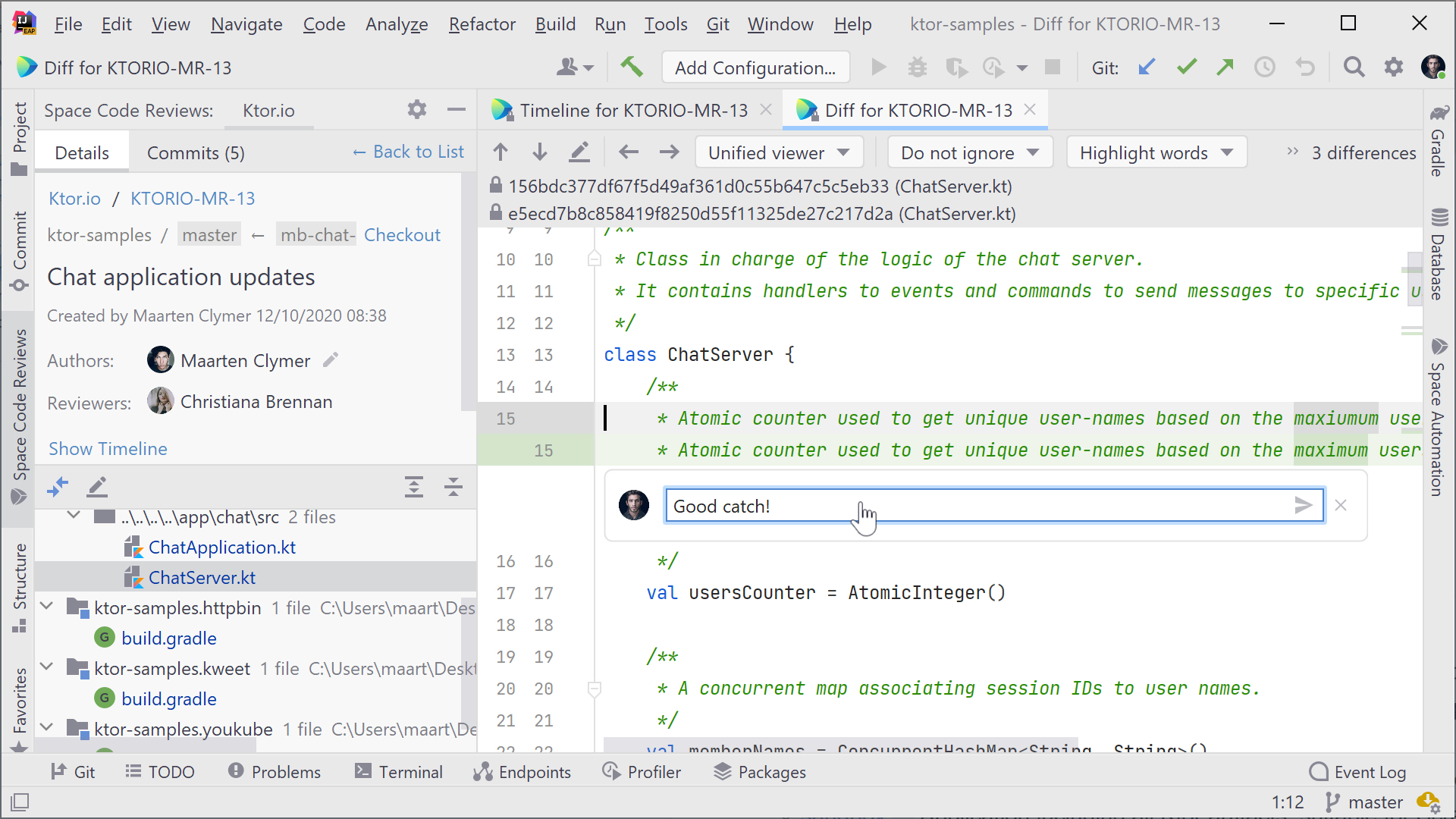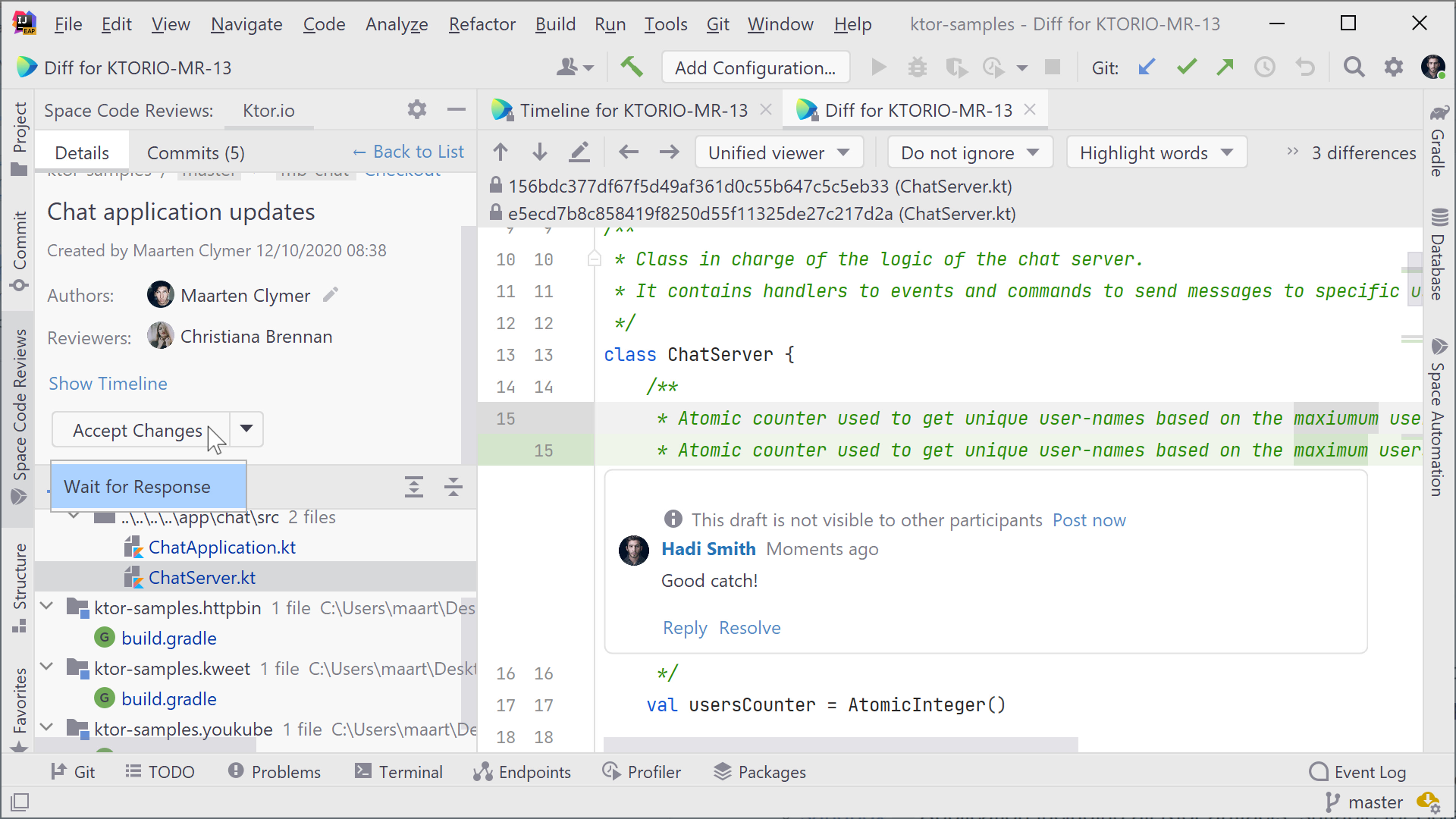I. Préambule▲
Space facilite l’examen du code et les échanges sur ses modifications pour les équipes de développement. Après avoir effectué une modification, vous pouvez demander une révision à un ou plusieurs membres de votre équipe. Lorsque vous travaillez sur une branche, vous pouvez la fusionner à nouveau dans la branche de base, directement depuis Space.
Les révisions de code et les demandes de fusion sont accessibles depuis votre navigateur et en utilisant l’application de bureau Space . Et aussi depuis votre IDE !
JetBrains Space permet aux développeurs de logiciels de mieux collaborer en leur fournissant des tchats, des fonctionnalités de gestion de projets, de suivi des tickets, l’hébergement Git, la livraison et le déploiement continus et des référentiels de paquets.
L’IDE est l’endroit où les développeurs se sentent chez eux, car c’est là qu’ils écrivent du code et créent des applications. L’intégration native entre Space et les IDE basés sur IntelliJ IDEA apporte de nombreux avantages et nous permet de vous offrir une expérience utilisateur exceptionnelle . Les révisions du code ne sont qu’une première étape ! Chez JetBrains, nous sommes déterminés à travailler à l’amélioration continue de l’intégration entre Space et nos IDE .
Dans cet article, nous allons voir comment vous pouvez utiliser n’importe quel IDE basé sur IntelliJ IDEA pour parcourir les révisions de code de Space , attribuer, gérer, visualiser et envoyer des commentaires, et accepter des modifications.
II. Vidéo▲
Si vous préférez les vidéos, voici une brève présentation des révisions de code de Space dans IntelliJ IDEA par notre collègue Trisha Gee :
Cliquez pour lire la vidéo
III. Prise en main▲
Si vous utilisez IntelliJ IDEA 2021.1, le plugin Space est maintenant intégré. Pour les autres IDE, vous pouvez installer le plugin , Space manuellement.
Pour commencer, vous devez vous connecter à Space dans l’IDE. Vous pouvez le faire dans les paramètres, sous Tools | Space . Saisissez l’URL de votre organisation Space, appuyez sur Log In , et votre navigateur par défaut vous demandera d’autoriser l’accès à partir de l’IDE.
Ceci fait, vous pouvez alors utiliser Get from VCS pour lister tous les projets et référentiels de votre organisation Space. Recherchez et sélectionnez le référentiel Git avec lequel vous voulez commencer, puis cliquez sur Clone .
Le plugin Space fournit également une fenêtre d’outils dans laquelle vous pouvez
inspecter les tâches dans Space Automation
, la saisie semi- automatique du code et la mise en évidence des éléments de syntaxe pour vos fichiers
.space.kts
.
Mais nous sommes ici pour parler des révisions de code, alors passons les maintenant en revue !
IV. Fenêtre d’outils des révisions de code▲
Dans la barre latérale, ou via le menu Tools | Space | Code Reviews , vous trouverez la fenêtre d’outils Space Code Reviews . Elle affiche toutes les révisions de code pour le projet en cours et vous permet de les rechercher et de les filtrer.
Les filtres rapides vous permettent de naviguer parmi les :
- révisions de code ouvertes ou fermées ;
- révisions qui contiennent vos modifications ;
- révisions de code qui requièrent votre attention ;
- modifications que vous devez examiner ;
- révisions qui vous sont attribuées.
V. Chronologie de la révision de code▲
Depuis la liste des révisions de code, vous pouvez naviguer vers ses détails. Vous verrez les détails de base de la révision de code, tels que ses auteurs et ses réviseurs. Vous pouvez consulter la branche de la requête de fusion si vous souhaitez bénéficier de l’intégralité de la base de code à portée de main.
La chronologie de la révision de code est également affichée, vous permettant de voir tous les commentaires et les changements qui ont été apportés au cours de cette révision de code. Vous pouvez répondre aux commentaires, en ajouter et les résoudre.
Dans Space, tout se passe sous forme de discussion. Les commentaires de révision de code ne font pas exception : vous pouvez écrire des commentaires additionnels sur la révision de code, parcourir les fils de discussion et y répondre. Tout cela sans avoir à quitter l’IDE !
Les personnes qui utilisent un navigateur ou l’application de bureau Space verront tous les commentaires que vous ajoutez, soit directement dans la révision de code si elle est ouverte, soit dans le tchat de Space.
VI. Révision du code dans l’IDE▲
Après avoir ouvert une révision de code dans l’IDE, vous verrez une liste des fichiers qui ont été ajoutés, modifiés ou supprimés. Vous pouvez les ouvrir et voir ce qui a été modifié en utilisant le diff viewer de l’IDE. Depuis ce diff, vous pouvez ajouter des commentaires à n’importe quelle ligne de code.
Les commentaires sont enregistrés en tant que brouillon et envoyés à la fin de votre tour dans le processus de révision de code . Si nécessaire, vous pouvez utiliser Post now pour envoyer le commentaire immédiatement.
VII. Accepter les modifications ou attendre une réponse▲
Une fois que vous avez fini de réviser les modifications, vous pouvez terminer votre tour dans le processus de révision de code. Dans les détails de la révision de code, vous pouvez choisir entre :
- Accept Changes lorsque tout semble correct de votre point de vue ; ou
- Wait for Response lorsque vous avez examiné les modifications, mais que vous avez encore des questions en suspens.
Ces options mettent toutes deux fin à votre tour dans le processus de révision de code et publient les commentaires que vous avez ajoutés pendant que vous examiniez le code.
VIII. Conclusion▲
Il peut y avoir de nombreuses raisons pour qu’une équipe révise du code. Que vous vouliez que les gens de votre équipe vérifient que le nouveau code est clair, lisible et ne contient pas de défaut grave, ou que vous vouliez que votre code soit révisé et approuvé avant de le fusionner à la branche principale, vous pouvez maintenant le faire à partir de l’IDE !
Essayez cette fonctionnalité ! Le plugin Space est maintenant intégré à IntelliJ IDEA 2021.1 et vous pouvez installer manuellement le plugin Space dans nos autres IDE.
Nous allons étendre les fonctionnalités du plugin Space dans les prochaines versions. Qu’aimeriez-vous y trouver ? Faites-le-nous savoir dans les commentaires !
P-.S. Vous pouvez créer une organisation Space gratuitement et facilement mettre en miroir un référentiel Git existant pour bénéficier de tous les avantages des révisions de code de Space dans IntelliJ IDEA.
IX. Remerciements Developpez.com▲
Nous tenons à remercier Malick pour la mise au gabarit et Claude Leloup pour la relecture orthographique.